Photoshop给肌肉男合成逼真的纹身效果
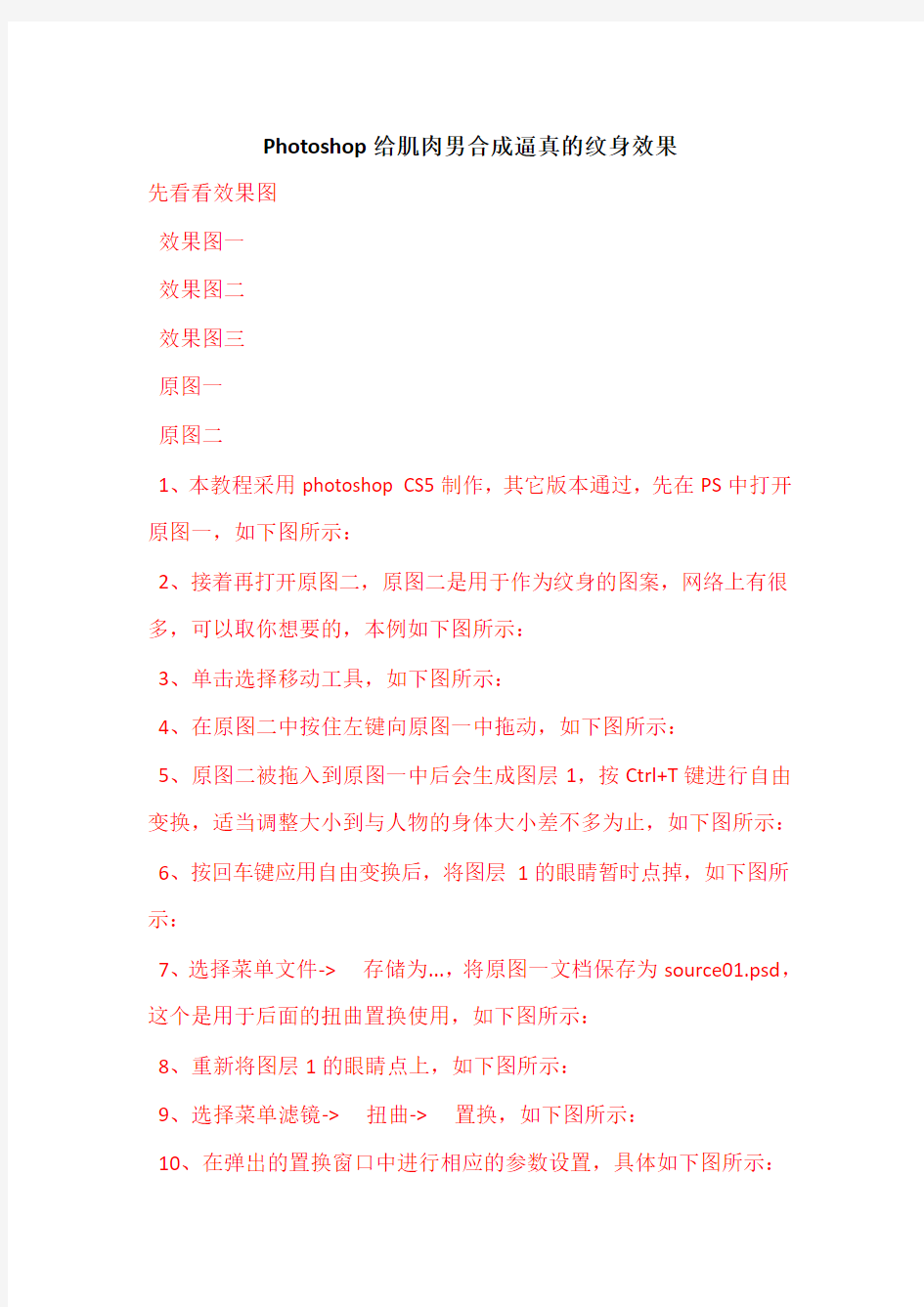
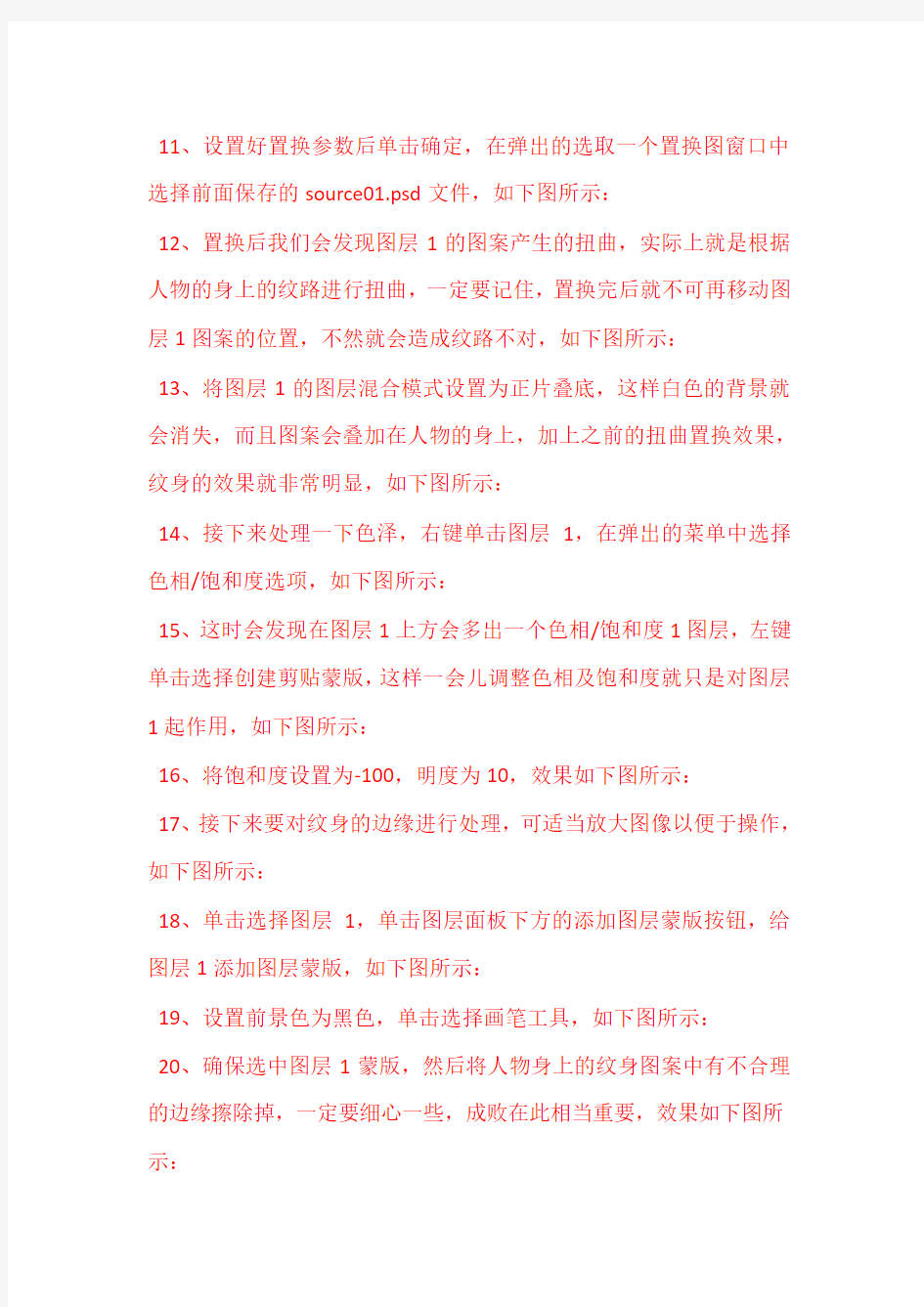
Photoshop给肌肉男合成逼真的纹身效果
先看看效果图
效果图一
效果图二
效果图三
原图一
原图二
1、本教程采用photoshop CS5制作,其它版本通过,先在PS中打开原图一,如下图所示:
2、接着再打开原图二,原图二是用于作为纹身的图案,网络上有很多,可以取你想要的,本例如下图所示:
3、单击选择移动工具,如下图所示:
4、在原图二中按住左键向原图一中拖动,如下图所示:
5、原图二被拖入到原图一中后会生成图层1,按Ctrl+T键进行自由变换,适当调整大小到与人物的身体大小差不多为止,如下图所示:
6、按回车键应用自由变换后,将图层1的眼睛暂时点掉,如下图所示:
7、选择菜单文件->存储为...,将原图一文档保存为source01.psd,这个是用于后面的扭曲置换使用,如下图所示:
8、重新将图层1的眼睛点上,如下图所示:
9、选择菜单滤镜->扭曲->置换,如下图所示:
10、在弹出的置换窗口中进行相应的参数设置,具体如下图所示:
11、设置好置换参数后单击确定,在弹出的选取一个置换图窗口中选择前面保存的source01.psd文件,如下图所示:
12、置换后我们会发现图层1的图案产生的扭曲,实际上就是根据人物的身上的纹路进行扭曲,一定要记住,置换完后就不可再移动图层1图案的位置,不然就会造成纹路不对,如下图所示:
13、将图层1的图层混合模式设置为正片叠底,这样白色的背景就会消失,而且图案会叠加在人物的身上,加上之前的扭曲置换效果,纹身的效果就非常明显,如下图所示:
14、接下来处理一下色泽,右键单击图层1,在弹出的菜单中选择色相/饱和度选项,如下图所示:
15、这时会发现在图层1上方会多出一个色相/饱和度1图层,左键单击选择创建剪贴蒙版,这样一会儿调整色相及饱和度就只是对图层1起作用,如下图所示:
16、将饱和度设置为-100,明度为10,效果如下图所示:
17、接下来要对纹身的边缘进行处理,可适当放大图像以便于操作,如下图所示:
18、单击选择图层1,单击图层面板下方的添加图层蒙版按钮,给图层1添加图层蒙版,如下图所示:
19、设置前景色为黑色,单击选择画笔工具,如下图所示:
20、确保选中图层1蒙版,然后将人物身上的纹身图案中有不合理的边缘擦除掉,一定要细心一些,成败在此相当重要,效果如下图所示:
21、另外如果要改变纹身的颜色,可以重新单击色相/饱和度1图层,然后在调整窗口中将着色打勾,再相应调整色相和饱和度就可以变换出许多的纹身色泽效果,如下图所示:
22、改变色相、饱和度后的另一纹身颜色效果,本例的方法可以应用于各种需要纹身合成的场合,有兴趣的朋友可以多试试不同效果!
25个你可能不知道的photoshop快捷键
在阅读本教程前建议您安装Photoshop CS5,并且打开软件随时验证,还要在Photoshop首选项中启用OpenGL绘图。因为本文的许多快捷键仅仅存在于photoshop CS5。我相信很多设计师都有过目不忘的好记性,但看完再用,终究比不上边学边用,同时还可以验证本文中的快捷键是否正确。因为能力有限,错误之处还请大家指点,可随意转载,无需注明出处.以下为翻译正文:
本文中列举了很多有用的Photoshop快捷键,使用这些快捷键可以加快您的工作流程。有一部分快捷键人们很少注意到,而另一些则被普遍使用,还有一部分仅仅存在于Photoshop cs5中。希望本文能对大家有所助益。
1.拖动以缩放
按下Ctrl+空格+鼠标单击并向左或向右拖动(Mac下为Command+空格+鼠标单击),向左为缩小,向右为放大,这是一个仅使用一个快捷键就能快速对图像进行缩放的方法(该快捷键仅存在于Photoshop CS5,并且要启用OpenGL绘图。)
注:在其他的Photoshop版本中,按下空格键+Ctrl键的同时在画布上框选一个区域,就可以快速放大该区域。
2.HUD拾色器
Alt+Shift+右击(windows)或者Control+Option+Command+单击(Mac),一个漂亮的带有色轮的拾色器就出现了。(该快捷键同样仅存在于Photoshop CS5,并且要启用OpenGL绘图。使用选区工具时该快捷键不可用)
注:你可以在编辑-首选项-常规对话框中设置HUD拾色器的样式。
3.鸟瞰视图
在把一张图片放大了很多倍在当前屏幕只能看到图片的局部的情况下,按下H键并单击画布可以快速的把图片按屏幕大小缩放以预览全局,此时不要放开鼠标,在手形光标的下面有一个黑色小框,将光标移动到你要在图片上放大的区域,此时放开鼠标,当前区域就被放大了。当您在调整一幅较大的图片中的很小的局部时,该快捷键会非常有用。
注:该快捷键同样仅存在于Photoshop CS5中,也需要启用Open GL 绘图。
4.画笔尺寸和硬度
Ctrl+Alt+鼠标右击(Windows)或者Control+Option+单击(Mac),此时不要放开鼠标,向左/右拖动鼠标以缩小/放大画笔尺寸,向上/下拖动鼠标以增加/减少画笔的硬度。在Photoshop CS5中尺寸和硬度均可以调整,而在CS4中只能调整画笔的尺寸
注:该快捷键同样需要启用Open GL绘图。
5.画直线
在拖动鼠标的同时按下Shift键,适用于绝大部分的绘图工具。(这个很多人都知道的)
6.移动工具
按下Ctrl键可以将当前工具临时切换为移动工具。
7.同时缩放多个窗口的内容
按Shift+Ctrl+空格(Mac环境下为Shift+Command+空格)的同时单击鼠标以同时放大多个窗口的内容,按下Shift+Alt+空格(Mac环境下为shift+Option+空格)的同时单击鼠标则是同时缩小多个窗口的内容。
8.隐藏调板
按下Tab键可以快速隐藏界面中的所有调板,再次按下Tab键就可重新显示调板。
9.在MiniBridge调板中全屏浏览文件
先点击窗口-扩展功能-MiniBridge,打开MiniBridge调板,选择一个包含很多图片的文件夹,在调板中点选一个文档,按下空格的同时按方向键,就可以在全屏的视图下浏览文档,该快捷键同样适用于Bridge。
注:在Photoshop CS5中集成了MiniBridge调板。
10.文本尺寸
选取要修改尺寸的文本,按下Ctrl+Shift+,(或.)以减小(或增大)文本尺寸。Mac下的快捷键为Command+Shift+,(或.)
11.将文本设置为全部大写
选取文本,按下ctrl+shift+K。Mac下的快捷键为Command+Shift+K。
12.字间距
使用文本工具将光标放置在要调整间距的文字之间,按下Alt+左右方向键(Mac下为Option+左右方向键)以减小或增大文字的间距,每按一次将使文字间距减小或增大20个数值。而按下Ctrl+Alt+左右方向键则可以使文字间距减小或增大100个数值。(Mac下为Command+Option+左右方向键)
13.行间距
选取多行文本,按下Alt+上下方向键以减小或增大行距。Mac下的快捷键为Option+上下方向键。
14.基线偏移
选取文本,按下Shift+Alt+上下方向键以上下移动基线,Mac下的快捷键为Shift+Option+上下方向键。
15.填充
Ctrl+Backspace(Mac下为Command+Backspace)填充背景色,Alt+Backspace(Mac下为Option+Backspace)填充前景色。Shife+Backspace,打开填充选项。该快捷键同样可以快速修改文本对象或矢量形状的颜色。
16.重置对话框
打开一个对话框后,譬如曲线或色阶,按下Alt键(Mac下为Option)的同时点击取消按钮就可以重置对话框,比之于点击取消之后重新打
开对话框可以大大节省时间和精力。
17.不透明度和填充
点选一个图层之后按下数字键可以快速调整被选图层的透明度,Shift+数字键可以快速调整图层的填充不透明度,譬如1代表10%,25代表25%,(在Photoshop cs5中还可以同时调整多个图层的不透明度和填充不透明度)若您选择的是绘画工具,按下数字键或Shift+数字键则可以调整绘图工具的不透明度或填充不透明度。
18.反相
Ctrl+I(Mac下为Command+I)可以快速地给图层或蒙版执行反相操作。
19.切换绘图工具的光标模式
按下CapsLock键可以快速地将当前绘图工具的光标模式在正常/精确模式之间切换。
20.重置首选项
在启动Photoshop的过程中按下Ctrl+Alt+Shift(Mac下为Command+Option+Shift)。如果您想在启动Photoshop之后使用软件默认的首选项和工作区,您可以使用该快捷键。
21.切换前景色/背景色
按下X键可以互换前景色和背景色。
22.蒙版视图
按下Alt键(Mac下为Option键)的同时点击图层蒙版的缩略图。使用该快捷键可以查看当前图层的蒙版。再次按下Alt键的同时点击图层
蒙版的缩略图可以返回到正常视图。
23.停用图层蒙版
按下Shift键的同时点击图层蒙版的缩略图。使用该快捷键可以快速查看图层的本来面目,再次使用该快捷键可以重新启用图层蒙版。24.与选区交叉
框选出一个选区之后,按下Alt+Shift的同时用鼠标在相叠区间拖动,创建两个选区的交集。也就相当于临时切换到如图所示的模式
25.将所有可见图层合并到一个新图层,也就是图层盖印
Ctrl+Alt+Shift+E(Mac下为Command+Option+ShifttE),如果你想保持当前所有图层不变,同时又要一个合并所有图层之后的效果,可以使用该快捷键。
彩蛋
按住Alt键的同时点击图层面板菜单里的面板选项。什么功能自己去发现。
结论
当然,你完全可以在操作Photoshop的时候不使用快捷键,但是如果你肯花一点点时间来练系这些快捷键,腾出你闲置的左手放到键盘上,相信这会让你的工作更加快捷高效。
进入论坛交作业:
photoshop期末考试试卷及答案
新建职中 2013年第二学期专业课期末考试题 Photoshop CS3 (总分100分,时间90分钟) 姓名:班级: 一、填空题 (每空1分,共30分) 1.渐变填充的主要方式分别为_______________________。2.PHOTOSHOP默认的保存格式是PSD。 3.前景色和背景色默认的是前黑和后白。 4.在打开对话框中,选择多个连续文件时按键盘上的SHIFT。5.将鼠标光标放置在标题栏的蓝色区域上双击,即可将窗口在最 大化和还原状态之间切换。 6.当我们选择任意的一个选区工具时,在其工具属性栏的左侧 有四个按钮,分别表示的意思为:“”表示_______________,“”表示______________,“”表示____________,“”表示___ __________。 7.在RGB【颜色】面板中【R】是红颜色、【G】是绿颜色、【B】是蓝颜色。 8.按键盘中的X键,可以将当前工具箱中的前景色与背景色互换。 9.全选的快捷键是______;取消选区的快捷键是______;反选 的快捷键是_________使用______命令可以对图像进行变形,快 捷键是________;填充前景色的快捷键是_________;填充背景 色的快捷键是________; 10.图层样式主要包括:投影、描边_、斜面和浮雕、渐变叠加、颜色叠 加和_图案叠加。 11.蒙版包括、、和矢量蒙版四种 类型。 12.CMYK模式图像的通道由青、洋红、黄、和黑色4个通道组成。 二、单选题
(每题2分,共30分) 1.不是CMYK 模式图像的通道()。 A.青色 B.洋红 C.白色 D.黑色 2.如何才能以100%的比例显示图像:() A. 在图像上按住Alt的同时单击鼠标 B. 选择“视图”→“满画面显示”命令 C. 双击“抓手工具” D. 双击“缩放工具” 3.不是文字工具组输入文字的工具是()。A.横排文字工具 B. 直排文字工具 C.钢笔工具 D. 直排文字蒙版工具 4.不属于通道用途的是()。 A.制作复杂选区 B.辅助制作一些特殊效果 C.辅助印刷 D. 专色通道 5.下面命令不正确的是()。 A.“图像”>“调整”>“自动色阶” B. “图像”>“调整”>“黑白” C.“图像”>“调整”>“曲线” D. “图像”>“调整”>“填充” 6.不属于渐变填充方式的是()。 A.直线渐变 B.角度渐变 C.对称渐变 D.径向渐变 7.下面可以将动画文件存储的格式是()。 A.PSD格式文件 B.GIF格式文件 C.HTML格式文件 D.DOCX格式文件 8.在默认情况下,对于一组图层,如果上方图层的图层模式为 “滤色”,下方图层的图层模式为“强光”,通过合并上下图层 得到的新图层的图层模式是下列哪一种()。 A.滤色 B.强光 C.正常 D.不确定 9、在按住alt键的同时,使用什么工具将路径选择后,拖拉该路径将会将该路径复制:() A.钢笔工具 B.自由钢笔工具 C.选择工具 D.移动工具
photoshop期末考试试卷及答案
photoshop期末考试试卷及答案 (总分100分,时间90分钟) 姓名:班级: 一、填空题 (每空1分,共30分) 1.渐变填充的主要方式分别为_______________________. 2.PHOTOSHOP默认的保存格式是PSD. 3.前景色和背景色默认的是前黑和后白. 4.在打开对话框中,选择多个连续文件时按键盘上的SHIFT. 5.将鼠标光标放置在标题栏的蓝色区域上双击,即可将窗口在最大化和还原 状态之间切换. 6.当我们选择任意的一个选区工具时,在其工具属性栏的左侧有四个按钮,分别表示的意思为:“”表示_______________,“”表示 ______________,“”表示____________,“”表示___ __________. 7.在RGB【颜色】面板中【R】是红颜色、【G】是绿颜色、【B】是蓝颜色. 8.按键盘中的X键,可以将当前工具箱中的前景色与背景色互换. 9.全选的快捷键是______;取消选区的快捷键是______;反选的快捷键是 _________使用______命令可以对图像进行变形,快捷键是________;填充 前景色的快捷键是_________;填充背景色的快捷键是________; 10.图层样式主要包括:投影、描边_、斜面和浮雕、渐变叠加、颜色叠加和_图案叠加. 11.蒙版包括、、和矢量蒙版四种类型. 12.CMYK模式图像的通道由青、洋红、黄、和黑色4个通道组成. 二、单选题 (每题2分,共30分) 1.不是CMYK 模式图像的通道(). A.青色 B.洋红 C.白色 D.黑色 2.如何才能以100%的比例显示图像:() A. 在图像上按住Alt的同时单击鼠标 B. 选择“视图”→“满画面显示”命令 C. 双击“抓手工具”
PhotoShop期末考试题目及答案
判断 1. 按住Shift键的同时拖拉鼠标可得到正圆形的选区。(V) 2. 单行选框工具、自由套索工具、喷枪工具、魔棒工具都可以在起对应的工具选项栏中使用选区运算。(X) 3. 在图像窗口下面的状态栏中,当显示文档大小”的信息时,“/左面的数字表所有信息被合并后的文件大小。(V) 4. 变换选区”命令可对选择范围进行缩放和变形。(V) 5. 如果是一个开放式的路径,则在转换为选取范围后,路径的起点会连接终点成为一个封闭的选取范围。(X) 6. 任何一个图像图层都可以转换为背景层,背景层可以转化为普通的图像图层,图层透明的部分是没有像素的。(V) 7. 通道中的白色部分表示被选择的区域,黑色部分表示未被选择的区域,无法倒转过来。(X) 8. 将文字图层转换为一般图层后可以改变文字的字体。(X) 9. 在制作印刷品的过程中,当图像是以RGB模式扫描的,尽可能在RGB模式下进行颜色的调整,最后在输出之前转换为 CMYK 模式。 (V) 10. 如果一幅图像制作了翻转”(Rollover)效果,则需要将该图像另存储为HTML格式。(V) 1. 下列哪个是Photoshop图像最基本的组成单元:(C ) A. 节点 B.色彩空间 C.像素 D.路径 2. 图像分辨率的单位是:(B ) A. dpi B. ppi C. Ipi D. pixel 3. CMYK模式的图像有多少个颜色通道:(D) A. 1 B. 2 C. 3 D. 4 4. 当RGB模式转换为CMYK模式时,下列哪个模式可以作为中间过渡模式:(A) A. Lab B.灰度 C.多通道 D.索引颜色 5 .如何移动一条参考线:(A) A .选择移动工具拖拉 B. 无论当前使用何种工具,按住 Alt键的同时单击鼠标 C .在工具箱中选择任何工具进行拖拉 D .无论当前使用何种工具,按住 shift键的同时单击鼠标 6 .如何使用图章工具在图像中取样:(C) A .在取样的位置单击鼠标并拖拉 B .按住Shift键的同时单击取样位置来选择多个取样像素 C .按住Alt键的同时单击取样位置 D .按住Ctrl键的同时单击取样位置 7.下面那种工具选项可以将 Pattern (图案)填充到选区内:(B) A.画笔工具 B.图案图章工具 C .橡皮图章工具 D .喷枪工具 8 .下列哪种工具可以选择连续的相似颜色的区域:(C) A.矩形选择工具 B.椭圆选择工具 C .魔术棒工具 D .磁性套索工具 选择 1 .在Photoshop中,路径的实质是_______ A ____ 。 A.矢量式的线条B .选区C .填充和描边的工具 D . 一个文件或文件夹所在的位置 2. ____________________________________ 以下哪个选项不属于路径节点的类型 D 。 A.直线节点B .曲线节点C .转折节点D .线段节点 3. ______________________________________________________ 在【路径】控制面板中,可以用前景色填充路径的按钮是A _____________________________________________________________ 。 A . B . ■' C . D .心
(整理)PS 图片处理技巧.
PS抠图方法 一、魔术棒法——最直观的方法 适用范围:图像和背景色色差明显,背景色单一,图像边界清晰。 方法意图:通过删除背景色来获取图像。 方法缺陷:对散乱的毛发没有用。 使用方法:1、点击“魔术棒”工具; 2、在“魔术棒”工具条中,在“连续”项前打勾; 3、“容差”值填入“20”。(值可以看之后的效果好坏进行调节); 4、用魔术棒点背景色,会出现虚框围住背景色; 5、如果对虚框的范围不满意,可以先按CTRL+D取消虚框,再对上一步的“容差”值进行调节; 6、如果对虚框范围满意,按键盘上的DELE键,删除背景色,就得到了单一的图像。 二、色彩范围法——快速 适用范围:图像和背景色色差明显,背景色单一,图像中无背景色。 方法意图:通过背景色来抠图。 方法缺陷:对图像中带有背景色的不适用。 使用方法:1、颜色吸管拾取背景色; 2、点击菜单中“选择”功能里的“色彩范围”功能; 3、在“反相”项前打勾,确定后就选中图像了。 三、磁性索套法——方便、精确、快速和我常用的方法 适用范围:图像边界清晰。
方法意图:磁性索套会自动识别图像边界,并自动黏附在图像边界上。 方法缺陷:边界模糊处需仔细放置边界点。 使用方法:1、右击“索套”工具,选中“磁性索套”工具; 2、用“磁性索套”工具,沿着图像边界放置边界点,两点之间会自动产生一条线,并黏附在图像边界上。 3、边界模糊处需仔细放置边界点。 4、索套闭合后,抠图就完成了。 四、(索套)羽化法——粗加工 适用范围:粗略的抠图。 方法意图:粗略抠图,不求精确。 方法缺陷:图像边界不精确。 使用方法:1、点击“索套”工具; 2、用索套粗略地围住图像,边框各处要与图像边界有差不多的距离;这点能保证之后羽化范围的一致性,提高抠图的精确性; 3、右击鼠标,选择“羽化”功能; 4、调节羽化值,一般填入“20”,确定后就粗略选中图像了。羽化值的大小,要根据前一步边框与图像的间距大小调节。 五、(索套)钢笔工具法——最精确最花工夫的方法 适用范围:图像边界复杂,不连续,加工精度度高。 方法意图:完全*手工逐一放置边界点来抠图。 方法缺陷:慢。抠一个图连手脚指都抠的话,要15分钟左右。 使用方法: 钢笔工具法步骤如下: 1、索套建立粗略路径
photoshop期末考试题及答案
photoshop 期末考试题及答案 二、填空题 1、Photoshop 中所运用的滤镜分为( 有损) 滤镜和( 无损 )滤镜。 2 、在Photoshop 中,很多命令都有相应的快捷键,如果要合并选中的图层可以使用 ( . ctrl+e ) 快捷键,如果要合并所有图层可以使用( ctrl+alt+shift+e ) 快捷键。 3、( ctrl+i ) 命令将图像的颜色去掉,将色彩图像转为灰度图。 5、计算机中的图像分为位图和( 矢量图) 两种类型。 6、在对选区进行添加颜色时,在按( alt+delete )键,添加的是前景色,按( ctrl+delete ) 键,添加的是背景色。 一、单项选择题:20 分 1、下列哪个文件不属于位图格式( A )。 A、PSD B、TIFF C、AI D 、BMP 2、绘制圆形选区时,先选择椭圆选框工具,在按下( C )的同时,拖动鼠标,就可以实现 圆形选区的创建。 A、Alt 键B Ctrl 键C Shift 键D Ctrl+Alt 3、当将CMY模式的图像转换为多通道模式时,产生的通道名称是:(A ) A、青色、洋红、黄色、黑色* B 、青色、洋红、黄色 C四个名称都是Alpha通道 D四个名称都是Black (黑色通道) 4、下列哪个内部滤镜可以实现立体化效果( C )。A 、风B 等高线C 浮雕效果D 撕边 5、哪种方法不能打开一个图形文件( D )。 A、Ctrl+O B 双击工作区域 C 直接从外部拖动一幅图片到Photoshop 界面上 D Ctrl+n 6、设置一个适当的(羽化)值,然后对选区内的图形进行多次Del 操作可以实现( B ) A、选区边缘的锐化效果 B 选区边缘的模糊效果 C 选区扩边 D 选区扩大 7、在默认情况下使用缩放工具时,按住Alt 键的同时点击鼠标左键,可以实现( A ) A、图像像素匹配 B 图像大小适合屏幕
ps怎么把两张图片合成一张
ps 怎么把两张图片合成一张 篇一:如何用 photoshop7 把多个人物合并成一张图像 如何用 photoshop7 把多个人物合并成一张图像 第一步打开你的两张图,第二步把你想 要移的图拖到另一张图上这样就有两个图层了,第三步把你想要合并的图扣出来,第四步把第 二个图层的眼睛关掉,第五步合并可见图层。 如何用 Photoshop 把三张图片合并到一起 PS 界面的左上角“文件”--“新建”新建一个空白页出来,一般大一些,估计能放下你要的三 张图片。然后用 PS 打开你的三张图片,然后一张一张的来。把鼠标切换成“移动工具”状态, 然后点图片,全选,然后直接拉到新建的空白页,其他图片也一样。把新建页里面的三张图片 位置安排好,然后点工具栏上的“图层”--“合并图层”,然后保存就可以了。 你用磁性钢笔工具把人的头的轮廓套出来,然后弄成封闭的选区,再选择编辑 ——剪切, 再打开你要的背景图片,选择粘贴,按 ctrl+d 是调节大小,满意后就按回车确认,你也可以加 一点羽化,还有很多工具也可以,比如说魔棒呀等等 你先用 PS 把两幅图打开, 然后调整两张画像的大小。 调成自己想要组合比例的大小。 你 的相减我不太明白是什么意思。就拿一个背景和一个人物头像,给你解释吧。 例如,我想把 一个人头粘合在那个背景上, 首先, 用套索, 把人物剪下来, 然后点拖动, 拖到那幅背景上 (注 意了,前面讲的调两幅图的图像大小,就是这个目的,你自己多动手调试几下,弄成自己希望 的大小。然后再往背景上挪。要不然别看两个图在你看来是大小合适了,其实它原有图像是不 合适的,你只是看到缩放后的。)还有,注意一点,套索选完了,你别直接挪,要先点移动工 具,然后再挪,这是个误区。别走冤枉路。 人物挪上去以后,根据你的需要,调整背景或是 后加上的人物透明度,这也是影响合成视觉效果的一个因素。基本没问题以后,图层——合并 可见图层。然后看哪地方弄的不好,用各种东东或涂或改或模糊的,就随你意了。 把第一张剪切出来,放到新创建的图层里,用魔术棒删除白色背景,为了不留白边,点击 选择,修改,收缩 1 像素,反选,删除,白边就没有了。把第一张图片移到合适位置,覆盖住 第二张图片的人物图像就可以了。如果第二张图片仍有黑边露出来,就在这个图层上用仿制图 章工具多余的的黑色部分修改掉就行了。 篇二:如何应用 PS 软件将两张图片合成一张图片 如何应用 PS 软件将两张图片合成一张图片 1、打开 PS 软件,点文件、点打开(找到你电脑图片的存放 地,点你所要的图片,点打 开。偶是选用的图片一和图片二 )将图片一和图片二分别打开,确定。此时 PS 软件中就有图 一和图片二。 2、将鼠标拖入图片一(双人照片的空白处)点鼠标左 键点复制图层。 3、在工具栏中选用摩棒工具,将摩棒工具拖入图片一 中(双人照片的空白处)点鼠标 左键然后用左手按下 shift 键(左手不要松手)再用右手按一下+键(右手可以松开) ,然后 1 / 4
应用PS软件将两张图片合成一张图片
1、打开PS软件,点文件、点打开(找到你电脑图片的存放地,点你所要的图片,点打开。偶是选用的图片一和图片二)将图片一和图片二分别打开,确定。此时PS软件中就有图片一和图片二。 2、将鼠标拖入图片一(双人照片的空白处)点鼠标左 键点复制图层。 3、在工具栏中选用摩棒工具,将摩棒工具拖入图片一 中(双人照片的空白处)点鼠标左键然后用左手按下shift 键(左手不要松手)再用右手按一下+键(右手可以松开),然后(此时你会发现在摩棒的左下方有一个+符号)用右手拖住摩棒在图片一中(双人照片的空白处点鼠标的左键(将图片中的所有空白处都点完后,你会发现双人图片中的人物四周都被闪闪发光的白色虚线所包围着)再点鼠标右健,点羽化,在羽化半径中填上1,按好。然后按反选(只有在双人被闪闪发光的白色虚线包围着,且双人图片的长方形四周同时也被闪闪发光的白色虚线包围着时)按下Delete键(此时你会在窗口中的图层中看到双人图片中只有人物,人物背景变成了灰白相间的方格)
4、在工具栏中选择移动工具,将移动工具拖到图片一 中,点在双人图像的上面不放,将双人拖入图片二中。然后点编辑、点自由变换(此时你会发现图片二被图片一中的双人给覆盖了,你不要着急。)再在工具栏中选择移动工具,将双人图片向下移动,只到你看到双人图片的头部位置(此时你会发现他们的头部上方有一个彩色的实线框,在这个彩色的实线框上有个绿色的小方框,你把鼠标移到这个绿色的小方框上时,你会发现鼠标由原来的黑色实心三角形变成了两头带箭头的形状了,此时你可以向下拖动鼠标)当你的鼠标离开绿色小方框时,你的鼠标形状又变回原来那个黑色的实心箭头了,此时你可以点鼠村左键不停地移动双人图片,你会发现在双人图片的四周被彩色实线包围着,且实线上有八个小方框?,当你的鼠标点到这些小方框时,你的鼠标形状就变成黑色的双箭头了,你可以不停地将这些双箭头向内拉,你会发现双人图片在不停地变小(一直拉到你双人图片变小到你满意的大小为止)让第二张图片露出来,使双人图片只占第二张图片的五分之一,然后按回车键。(此时你会发现彩色的实线框消失了,双人站在第二张图片中)
如何应用PS软件将两张图片合成一张图片
如何应用PS软件将两张图片合成一张图片 1、打开PS软件,点文件、点打开(找到你电脑图片的存放地,点你所要的图片,点打开。偶是选用的图片一和图片二)将图片一和图片二分别打开,确定。此时PS软件中就有图一和图片二。 2、将鼠标拖入图片一(双人照片的空白处)点鼠标左 键点复制图层。 3、在工具栏中选用摩棒工具,将摩棒工具拖入图片一 中(双人照片的空白处)点鼠标左键然后用左手按下shift 键(左手不要松手)再用右手按一下+键(右手可以松开),然后(此时你会发现在摩棒的左下方有一个+符号)用右手拖住摩棒在图片一中(双人照片的空白处点鼠标的左键(将图片中的所有空白处都点完后,你会发现双人图片中的人物四周都被闪闪发光的白色虚线所包围着)再点鼠标右健,点羽化,在羽化半径中填上1,按好。然后按反选(只有在双人被闪闪发光的白色虚线包围着,且双人图片的长方形四周同时也被闪闪发光的白色虚线包围着时)按下Delete键(此时你会在窗口中的图层中看到双人图片中只有人物,人物背景变成了灰白相间的方格) 4、在工具栏中选择移动工具,将移动工具拖到图片一中,点在双人图像的上面不放,将双人拖入图片二中。然后点编辑、点自由变换(此时你会发现图片二被图片一中的双
人给覆盖了,你不要着急。)再在工具栏中选择移动工具,将双人图片向下移动,只到你看到双人图片的头部位置(此时你会发现他们的头部上方有一个彩色的实线框,在这个彩色的实线框上有个绿色的小方框,你把鼠标移到这个绿色的小方框上时,你会发现鼠标由原来的黑色实心三角形变成了两头带箭头的形状了,此时你可以向下拖动鼠标)当你的鼠标离开绿色小方框时,你的鼠标形状又变回原来那个黑色的实心箭头了,此时你可以点鼠村左键不停地移动双人图片,你会发现在双人图片的四周被彩色实线包围着,且实线上有八个小方框,当你的鼠标点到这些小方框时,你的鼠标形状就变成黑色的双箭头了,你可以不停地将这些双箭头向内拉,你会发现双人图片在不停地变小(一直拉到你双人图片变小到你满意的大小为止)让第二张图片露出来,使双人图片只占第二张图片的五分之一,然后按回车键。(此时你会发现彩色的实线框消失了,双人站在第二张图片中) 5、(此时你会发现彩色的实线框消失了,双人站在第 二张图片中)将鼠标放在双人上面点鼠标右键点混合选项,在混合模式中点柔光。在高级混合中将剪切图层混合组成前面打上勾,将透明形状图层前面打上勾;再在混合颜色带中点红色就OK了! 6、在工具栏中点T(选择直排文字工具)在属性栏中
photoshop期末考试试卷及答案
p h o t o s h o p期末考试试 卷及答案 Updated by Jack on December 25,2020 at 10:00 am
新建职中 2013年第二学期专业课期末考试题 Photoshop CS3 (总分100分,时间90分钟) 姓名:班级: 一、填空题 (每空1分,共30分) 1.渐变填充的主要方式分别为_______________________。2.PHOTOSHOP默认的保存格式是PSD。 3.前景色和背景色默认的是前黑和后白。 4.在打开对话框中,选择多个连续文件时按键盘上的SHIFT。 5.将鼠标光标放置在标题栏的蓝色区域上双击,即可将窗口在最大化和还原状态之间切换。 6.当我们选择任意的一个选区工具时,在其工具属性栏的左侧有四个按钮,分别表示的意思为:“”表示_______________,“”表示______________,“”表示____________,“”表示___ __________。 7.在RGB【颜色】面板中【R】是红颜色、【G】是绿颜色、【B】是蓝颜色。 8.按键盘中的X键,可以将当前工具箱中的前景色与背景色互换。 9.全选的快捷键是______;取消选区的快捷键是______;反选的快捷键是_________使用______命令可以对图像进行变形,快捷键是________;填充前景色的快捷键是_________;填充背景色的快捷键是________; 10.图层样式主要包括:投影、描边_、斜面和浮雕、渐变叠加、颜色叠加和_图案叠加。 11.蒙版包括、、和矢量蒙版四种类型。 模式图像的通道由青、洋红、黄、和黑色4个通道组成。二、单选题
应用PS软件将两张图片合成一张图片
应用P S软件将两张图片合成一张图片 The document was finally revised on 2021
1、打开PS软件,点文件、点打开(找到你电脑图片的存放地,点你所要的图片,点打开。偶是选用的图片一和图片二)将图片一和图片二分别打开,确定。此时PS软件中就有图片一和图片二。 2、将鼠标拖入图片一(双人照片的空白处)点鼠标左键点复制图层。 3、在工具栏中选用摩棒工具,将摩棒工具拖入图片一中(双人照片的空白处)点鼠标左键然后用左手按下shift键(左手不要松手)再用右手按一下+键(右手可以松开),然后(此时你会发现在摩棒的左下方有一个+符号)用右手拖住摩棒在图片一中(双人照片的空白处点鼠标的左键(将图片中的所有空白处都点完后,你会发现双人图片中的人物四周都被闪闪发光的白色虚线所包围着)再点鼠标右健,点羽化,在羽化半径中填上1,按好。然后按反选(只有在双人被闪闪发光的白色虚线包围着,且双人图片的长方形四周同时也被闪闪发光的白色虚线包围着时)按下Delete键(此时你会在窗口中的图层中看到双人图片中只有人物,人物背景变成了灰白相间的方格) 4、在工具栏中选择移动工具,将移动工具拖到图片一中,点在双人图像的上面不放,将双人拖入图片二中。然后点编辑、点自由变换(此时你会发现图片二被图片一中的双人给覆盖了,你不要着急。)再在工具栏中选择移动工具,将双人图片向下移动,只到你看到双人图片的头部位置(此时你会发现他们的头部上方有一个彩色的实线框,在这个彩色的实线框上有个绿色的小方框,你把鼠标移到这个绿色的小方框上时,你会发现鼠标由原来的黑色实心三角形变成了两头带箭头的形状了,此时你可以向下拖动鼠标)当你的鼠标离开绿色小方框时,你的鼠标形状又变回原来那个黑色的实心箭头了,此时你可以点鼠村左键不停地移动双人图片,你会发现在双人图片的四周被彩色实线包围着,且实线上有八个小方框,当你的鼠标点到这些小方框时,你的鼠标形状就变成黑色的双箭头了,你可以不停地将这些双箭头向内拉,你会发现双人图片在不停地变小(一直拉到你双人图片变小到你满意的大小为止)让第二张图片露出来,使双人图片只占第二张图
《平面图像设计》复习题(photoshop期末考试题)
《平面图像设计》复习题 一、填空题(每空1分, 共 20分) 1.分辨率即单位尺寸 内 __________。 2.在Photoshop 中把选择区域的边缘加上线条用的 是 _______命令;在选择区域内部加上颜 色或图案用的是_______命令。 3.Photoshop基本的选取工具有__________、_________和__________。 4.在CMYK颜色模式中,C是_____色、M是_____色、Y是_____色、K是_____色。 5.在Photoshop中,用户是不能将彩色图像直接转换成位图模式的,如果要想转换必 须先将此彩色图转换成_____________,而后才可将其转换成位图。 6.在Photoshop的图层菜单中,图层样式的子菜单中的_____________命令可以使一个非背 景图层有浮雕效果。 7.RGB色彩模式下的图像,一个颜色分量的RGB值如果是(0,0,0),该分量表示的颜色 是__________。 8.在RGB颜色模式中R是____颜色、G是____色、B是____色。 9.在利用选择区域进行图像选取时,按住键盘中的______键,可以在现有的选择区域内增 加选区。按住键盘中的 ________键,可以在现有的选择区域内减少选区。 10.RGB的三个分量值________的颜色是灰色,黑色或白色,RGB值为(0,255,0)的颜色为_________。 11.Photoshop的工具箱里是__________工具,是__________工具。12.Photoshop提供了4种选框工具,分别是:________工具,_________工具,_________ 工具和单列选框工具,使用他们可以建立最简单和规则的选 区。 13.背景图层是一种特殊的图 层,它永远位于图层面板__________,而且很多针对图层的操 作在背景层都不能进行。 14.路径是一种绘制__________图形的工具,同时路径还是一种灵活创 建________的工具。15.计算机图形图像类型主要有:__________和________两种。 16.油漆桶工具在图像和选区内,既可以填充色彩也可以填充________。 17._______图层主要用来控制色调和色彩的调整,它存放的是图像的色调和色彩,而不存 放图像。 18.使用路径控制面板可以把封闭的路径作为_______载入。 19._______是指图像中每单位打印长度显示的像素数目。通常用像素/英寸(PPI)表示。20.魔术橡皮擦工具可以擦除颜色相近的区域,设置合 适的_______值后,对大块区域擦除 和精细擦除都非常有用。 21.滤镜既可以用于整个图像,也可以用于某一 个_______、_______或_______。 22.选框工具和套索工具的工具属性栏中都可以设置选区的边缘羽化 值,但是它们必须在选区创建_______设定,而菜单“选择”→“羽化”是在选区创 建______对选区的边界进行柔 化处理。 23.所有制作好的 _______都可以转化为路径,转化成路径后,可以精确调整选区中不满意 的地方。
用PS合成照片
本文教各位新手朋友用PS合成照片,让照片与背景无痕融合在一起,一步步教你将你的照片跟漂亮背景融合在一起,新手朋友可以看一下。 效果图: 1、文件=》打开=》再在你的电脑盘中打开一幅风景图片和一幅人物图片
2、左键单击人物图片的上方横条,使其呈蓝色,表示此图片已被激活,可以在此图片上处 理了; 3、先在键盘上按住Ctrl键不放,再按一下A键盘(即Ctrl+A),图片的四周就会出现蚂蚁线, 表示图片全部选中;
4、选择“移动工具”=》在人物图片上按住左键不放,然后拖动图片,当移动工具显现在风景 图片中时松开左键,人物图片就移到风景图片中了, 下图就是人物图片移动到了风景图片中,不过人物图片比风景图片大,盖着了风景图片; 5、按一下Ctrl+T(自由变换工具),改变图片大小。按Ctrl+T后再反复按着左键将人物图片 向左下角拖,直到显现出如下图中的控制点,再将鼠标指着人物图片的 右上角的控制点(方块),这时鼠标就会变成一个斜向的双箭头,再左手按着shift键不放,左键按着成对角向下拖动,这样反复多次,直到图片成合适的大小为止;
6、回车一下就去掉了“自由变换工具”,再在右下角的图层面板上选择“添加图层蒙板”,这 样,图层面板上的“图层1”就多了一个白色的方框,表示“图层蒙板” 已经添加,在这种情况下,就可以在图片上做渐变效果了; 7、在左边的工具条上先设置前景色为白,背景色为黑,再选择“渐变工具”,然后选择“径向 渐变”;
8、这时,鼠标的箭头就会变成了个“+”字,指着人物头像的中间,按住左键不放,从中间向 左或向右,向上或向下拉,距离适度,这样,就会出现由中向外 虚化的渐变效果;(不理想可以重拉) 9、先选择画笔工具,再设置画笔的大小,不透明度为20%——30%,流量为30%;
photoshop期末考试题及答案
photoshop期末考试题及答案 二、填空题 1、Photoshop中所运用的滤镜分为(有损)滤镜和(无损)滤镜。 2、在Photoshop中,很多命令都有相应的快捷键,如果要合并选中的图层可以使用( .ctrl+e)快捷键,如果要合并所有图层可以使用( ctrl+alt+shift+e )快捷键。 3、( ctrl+i )命令将图像的颜色去掉,将色彩图像转为灰度图。 5、计算机中的图像分为位图和( 矢量图)两种类型。 6、在对选区进行添加颜色时,在按( alt+delete)键,添加的是前景色,按( ctrl+delete)键,添加的是背景色。 一、单项选择题:20分 1、下列哪个文件不属于位图格式(A )。 A、PSD B、TIFF C、AI D、BMP 2、绘制圆形选区时,先选择椭圆选框工具,在按下(C)的同时,拖动鼠标,就可以实现圆形选区的创建。 A、Alt键B Ctrl键C Shift键D Ctrl+Alt 3、当将CMYK模式的图像转换为多通道模式时,产生的通道名称是:(A ) A、青色、洋红、黄色、黑色* B、青色、洋红、黄色 C、四个名称都是Alpha 通道 D、四个名称都是Black (黑色通道) 4、下列哪个内部滤镜可以实现立体化效果(C )。A、风B 等高线C 浮雕效果D 撕边 5、哪种方法不能打开一个图形文件(D )。 A、Ctrl+O B双击工作区域 C 直接从外部拖动一幅图片到Photoshop界面上 D Ctrl+n 6、设置一个适当的(羽化)值,然后对选区内的图形进行多次Del操作可以实现(B) A、选区边缘的锐化效果 B 选区边缘的模糊效果 C选区扩边 D 选区扩大 7、在默认情况下使用缩放工具时,按住Alt键的同时点击鼠标左键,可以实现(A) A、图像像素匹配 B 图像大小适合屏幕
如何用photoshop把两张图片合并成一张
如何用photoshop把两张图片合并成一张? [photoshop互联网 ] 悬赏点数 10 2个回答 2009-05-25 08:00:43 172.30.211.* 如何用photoshop把两张图片合并成一张? 2009-05-25 08:11:48 123.130.245.* 一、其实:Adobe Photoshop(我用的是9.0,以其为例介绍,其他版本可能会有不同),也有将多张图像合并成一张的功能,你可以去试试,使用的方法:文件→自动→Photomerge...→选择要合并的照片→确定。这个命令可以帮你自动拼合照片。但其此功能不大好用,因为其不支持即时调整大小,所以很不方便。 二、推荐:IrfanView32 4.0 汉化增强版,此软件可以将二张以上图片合为一张: 此软件是快速、免费的图像浏览器/转换器,适用于 Win9x/NT、Win2000 和WinXP 及更高版本。 IrfanView 堪与 AcdSee 媲美,支持的图像、音频、视频格式众多,并可幻灯显示、批量转换格式、批量重命名、JPG 无损旋转,支持拖放操作;亦具有调整图像大小、调整颜色深度、添加覆盖文字、特效(内置)处理等图像编辑功能,能支持使用 Adobe Photoshop 的滤镜(8BF 格式);还可以制作 HTML 格式的缩略图目录、创建自播放幻灯显示(EXE 或 SCR),是图像爱好者必备的精品。 IrfanView 有很多的热键 (特别是单键),有了这些快捷键,感觉比用AcdSee 还方便,特别是各种旋转,及可以自定义的逐级缩放,除了编辑功能不及 AcdSee 外(还有体积:)!),其他各方面都比它顺手。 下载地址: 安装后,在<图像>菜单下,选择<创建全景图像>,可将多幅图片拼接在一起,另存。 一、文件→新建,或Ctrl+N新建一个文件;大小可以自己定,大点儿没关系,做完了可以裁剪。 二、文件→打开,或Ctrl+O打开你想合并的图片,想要合并几张就全打开; 三、将一张图片作为工作文件,选移动工具(快捷键V)直接将它拖动到你新建的那个空白文件中。 Ctrl+T按住Shift调整角上的句柄将其缩小(这样不会走形),并放好位置,按Enter确定; 四、将其它的图片按此法做好,用裁剪工具将图片作好的图片裁好; 五、Ctrl+Shift+E合并所有图层; 六、Ctrl+S保存,选jpg\gif\jpeg格式,取好名字点“保存”,直接上传即可。 虽然将图像分层制作较为方便,但某些时候可能需要合并一些图层,就是把几个图层的内容压缩到一个图层中。要参与合并的层都必须处在显示状态。合并图层的快捷键为〖CTRL E〗,在几种情况下使用的效果也不同。
最新PhotoShop-CS5期末考试题·优选.
2016-2017学年度第二学期《PhotoShop CS5》期末试题 班级:姓名:座号:评分: 一、填空题(每空0.5分,共15分) 1.反选的快捷键是(),全选的快捷键是()。 2.CMYK模式一般应用于()方面,而RGB模式通常用于()。 3.RGB模式是由()、()、()三种颜色合成的。 4.给图像添加文字是通过( ) 工具实现的,快捷键是()。 5.在图层面板中要隐藏某些图层,只须点击这些图层前的( )图标将其隐 藏。 6.图像分辨率的高低标志着图像质量的优劣,分辨率越( ),图像效果就越好。 7.常用的创建选区工具有:()工具、()工具、()工具。 8.Photoshop图像最基本的组成单元是( )点。 9.快速蒙版模式和标准模式切换的快捷键是()。 10.前景色与背景色交换的快捷键是(),恢复系统默认的前景色与背景色的 快捷键是()。 11.在Photoshop中编辑图像一般采用在()模式,此模式下可以使用Photoshop 的所有功能。 12.按下()快捷键,盖印生成盖印图层;按下()重复上次使用的滤镜。 13.在Photoshop中图层蒙版中( )区域部分为正常显示,()区域部 分为被隐蔽。 14.当RGB三原色均为255亮度级时,合成得到的颜色为()。反之当三原色 均为0亮度级时,得到的颜色为()。 15.图层默认的“图层混合模式”是()。 16.在Photoshop中,取消当前选择区的快捷组合键是()。 17.在Photoshop中,如果想使用【矩形选择工具/椭圆选择工具】画出一个正方形或 正圆,那么需要按住()键。 18.进入【消失点滤镜】设置窗口修复图像,第一步是()。 19.“滤镜”分为()滤镜和外挂滤镜两类。 二、单选题(每题1分,共25分) 1. ( )是Photoshop的默认文件格式,它支持所有图像类型。 A.TIFF B.EPS C.PSD D.JPEG 2.PS中绘制心形使用()工具。 A.喷枪 B.多边形索套 C.铅笔 D.多边形 3.我们通常使用()工具来绘制路径。 A.钢笔 B.画笔 C.喷枪 D.选框 4.从已有选区中减去新选区(两选区相减)按( )键 A.Ctrl B. Alt C. Shift D. Alt+Shift 5.【填充】命令在( )菜单下。 A. 文件 B.编辑C.选择D. 图层 6.【描边】命令在( )菜单下。 A. 选择 B. 图层 C. 编辑 D. 文件 7.应用了( )的图层,在图层名称右侧会显示标志“”。 A. 文字 B. 锁定 C. 蒙版 D. 样式 8. 【减淡工具】的作用是使图像( )。 A.变暗 B. 颜色饱和 C. 变亮 D.降低相似像素间的对比度 9.可对失真、变形的图像进行精准校正,可用( )滤镜。 A.消失点 B. 镜头校正 C. 风格化 D.云彩 10.【操控变形】命令在( )菜单下。 A. 选择 B. 图层 C. 编辑 D. 文件 11.使用钢笔工具时,按住Alt键,可以将钢笔工具转换为( ) A. B. C. D. 12. 对于CMYK模式的图像默认有( )个颜色通道. A.3 B. 4 C. 5 D. 不确定 13.要同时移动多个图层,则需先对它们进行()操作。 A.图层链接 B.图层格式化 C.图层属性设置 D.图层锁定 14.下面工具可以将路径中的角点转换为平滑点的是( ) A. B. C. D. 15.点文字可以通过哪个命令转换为段落文字?( ) A.图层/文字/转换为段落文字 B. 图层/文字/转换为形状 C. 图层/图层样式 D. 图层/图层形状 16.如何使用【仿制图章工具】在图像上取样?( ) A. 按住Shift 键的同时单击取样位置来选择多个取样像素。 B.按住Alt键的同时单击取样位置。
《PHOTOSHOP》期末考试题(上机)
学校:________________________班级:_ _ __ ________________ 姓名:_____________________ ----------------------------------装------------------------------------------------------------订------------------------------------------------------------线----------------------------2017-2018学年IT 精英班第一学期期末考试 《PHOTOSHOP 》Ⅱ卷(机试部分) 注意事项: 1. 本试卷分为Ⅰ卷(理论部分)和Ⅱ卷(机试部分),满分100分 2. Ⅰ卷:共三大题,考试时间:60分钟,试卷总分:40分 3. Ⅱ卷:共三大题,考试时间:90分钟,试卷总分:60分 一、 操作题目一(15分) 最终效果: 题目要求: 1、 新建PS 文件,大小为:800px*800px ,分辨率:72像素/英寸,颜色模式:RGB ,将背景颜 色填充为黑色。(2分) 2、 使用文字工具输入“火焰”两个字,白色,字体大小:300,字体:华文新魏(2分) 3、 选中文字图形,使用自由变换,顺时针旋转90°(1分) 4、 栅格化文字图形,然后执行:滤镜-风格化-风(风方向为从左,Ctrl+F 风变大)做出风的 效果。(2分) 5、 选中文字图层,使用自由变换,逆时针旋转90°(1分) 6、 执行”滤镜-扭曲- 波浪”命令,制出图像抖动效果(2分) 7、 执行“图像-模式-灰度”命令,扔掉颜色,然后执行:图像-模式-索引模式(2分) 8、 执行“图像-模式-颜色表”命令打开对话框,在颜色表列表框中选择“黑体”即可(2分) 9、 将文件保存为:psd 格式,命名为:校区+姓名(作品一).psd ,例如:安平张三(作品一).psd (1分) 二、 操作题目二(15分) 嫁接 素材一 素材二 最终效果 题目要求: 1. 使用如上图所示提供的素材一和素材二,完成最终效果图,即:将苹果的中心替换成桔子 瓤(14分) 2. 最终将文件保存为:校区+姓名(作品二).psd ,例如:故城张三(作品二).psd (1分) 三、 操作题目二(30分) 最终效果: 使用题目中提供的素材完成以上效果图的制作,要求如下: 1、 PS 文件大小为1722*2657px ,分辨率:200像素/英寸,颜色模式:CMYK ,背景填充颜色: #c40808(2分) 2、 文字:新店开张,优惠多多,字体为:方正胖娃简体,字体大小为180px ,描边为:5px (3 分)
PS图片合并教程
PS图片合并教程
Photoshop CS图片合并教程 Photoshop CS的图像合并是Adobe公司为Photoshop迎合数码时代的快速发展增加的新功能,大家可以用这个新工具方便地做图片拼贴尤其是制作全景图。 打开Photoshop CS,我们从菜单“文件/自动/图像合并”中(图1)打开编辑对话框。 图1 下面我们就以制作一张全景图为例学习如何使用“图像合并”这个功能。 事先请准备好需要拼接的数码照片(因为相机拍摄的景物大小有所限制,所以要得到360度的景色相片,必须使用相机将前、后、左、右每个方位的景色都拍摄成相片),我们把这些相片放置在一个文件夹中。打开了“图像合并”对话框
点击“确定”之后,在“源文件”的空白对话框中就出现了“360度全景图”文件夹中的所有图片(图4)。这里可以再针对单独的图片进行挑选,不需要的图片可以使用“移除”功能将其删除。 图4 源文件图片选择好了之后在进行“确定”之前,可以勾选“尝试自动排列源图像”选项然后“确定”,此时Photoshop CS将会自动执行一系列的操作,执行的动作很快,但是我们也能很清楚地看到自动操作的步骤。首先是一张一张的将图片导入到Photoshop中,然后再将这些图片导入到“图像合成对话框”中,由于事先选择了“尝试自动排列源图像”,Photoshop根据图片的景色自动的排列成全景图,如果没有选择自动排列功能,则我们需要自己在“图像合成”操作对话框中排列的图片亲自编辑了(图5)。
图5 “图像合并”对话框的界面大致分为工具区、源图像区、图片编辑区和参数设置区,和photoshop其它的功能(如“液化”滤镜处理)操作对话框的界面类似。用鼠标在“工具区”选择箭头工具,然后将图片中“源图像区”分别拖进“相片编辑区域”后,在“参数设置区”的“导航”窗口中可以看见缩略图(图6)。 图6 在“导航”窗口的下方有一个拉杆,通过拉杆
Photoshop期末考试及答案
《图形图像处理》期末考试卷 注意事项:1.考试时间90分钟,总分100分。2.本试卷共四大题,请将答案填写在答题卡上。 一、单选题(共30分,每题1分) 1.Photoshop默认保存的图像文件格式是() A.psd B.jpg C.gif D.pdf 2.Photoshop图像最基本的组成单元是() A.锚点 B.分辨率 C.像素 D.路径 3.用于印刷的Photoshop图像文件必须设置为()色彩模式。 A.RGB B.灰度 C.CMYK D.黑白位图 4.网络上常见的动图,是哪种图像文件格式?() A.jpg B.gif C.png D.psd 5.可以还原多步操作的面板是() A.调整面板 B.路径面径 C.历史记录面板 D.通道面板 6.以下快捷方式可以填充前景色的是() A.Ctrl+V B.Alt+Delete C.Alt+Enter D.Ctrl+Alt 7.在Photoshop中,自由变换按住()键可保证等比例缩放。 A.Shift B.Ctrl C.Tab D.Alt 8.如果前景色为红色,背景色为蓝色,然后按X键,前景色与背景色将分别是() A.前景色为蓝色,背景色为红色 B.前景色为红色,背景色为蓝色 C.前景色为白色,背景色为黑色 D.前景色为黑色,背景色为白色 9.单击普通图层缩略图前的眼睛图标,该图层会()。 A.被删除 B.被隐藏 C.栅格化 D.无变化 10.在使用任何工具的过程中,按住(),可以将工具转换为“抓手工具”。 A.空格键 B.Enter C.Esc D.Shift 11.Photoshop默认的图层混合模式为() A.默认 B.正常 C.叠加 D.混合 12.下列图层混合模式对于单色图像上色或给彩色图像着色非常有用() A.正片叠底 B.滤色 C.柔光 D.颜色 13.在图层样式中,会在图层内容背后添加阴影,以产生立体感的是() A.外发光 B.描边 C.投影 D.3D 14.()能创建出垂直线、水平线以及任意直线组成的选区。 A.套索工具 B.铅笔工具 C.多边形套索工具 D.切片工具 15.在现有选区的基础上,按住Shift键可以()选择区域 A.增加 B.减少 C.相交 D.重叠 16.下列哪项不属于规则选择工具() A.矩形选框工具 B.魔棒工具 C.椭圆选框工具 D.单行选框工具17.下列哪种工具不能创建选区() A.魔棒工具 B.磁性套索工具 C.画笔工具 D.钢笔工具 18.决定色彩的纯净程度的是() A.色相 B.明度 C.亮度 D.饱和度 19.小明想抠出漂亮的羽毛,你会推荐它使用()进行抠图。 A.快速选择工具 B.蒙版 C.通道 D.钢笔工具 20.路径是由哪个工具创建的?() A.铅笔工具 B.钢笔工具 C.喷枪工具 D.画笔工具 21.在按住Alt键的同时,使用()将路径选择后,拖拉该路径会将该路径复制。 A.钢笔工具 B.路径选择工具 C.移动工具 D.自由钢笔工具 22.路径转换为选区的快捷键是() A.Ctrl+A B.Alt+Enter C.Ctrl+Enter D.Shift+Enter 23.()可以祛除人脸部的痘印。 A.画笔工具 B.海绵工具 C.加深工具 D.污点修复画笔工具 24.使用修复画笔工具时,通过按()键,实现在画面吸取取样点。 A.Ctrl B.Shift C.Alt D.Enter 25.常见的美颜效果,如“瘦脸”,可使用“液化”中的()实现。 A.膨胀工具 B.重建工具 C.向前变形工具 D.褶皱工具 26.下列哪一项在Photoshop中不能用来调色?() A.色相/饱和度 B.色彩平衡 C.查找边缘 D.曲线 27.如果扫描的图像不够清晰,可用下列哪种滤镜弥补() A.噪音 B.风格化 C.锐化 D.扭曲 28.下列调整选项中,()不可以调整图像的亮度。 A.色彩平衡 B.色阶调整 C.曲线调整 D.色相/饱和度 29.RGB模式的图像有()个颜色通道 A.3 B.4 C.1 D.2 30.下列关于背景层的描述哪个是正确的?() A.在图层面板上背景层是不能上下移动的,只能是最下面一层 B.背景层可以设置图层蒙板 C.背景层不能转换为其它类型的图层 D.背景层不可以执行滤镜效果 专业:______________ 班级:______________ 姓名:______________
